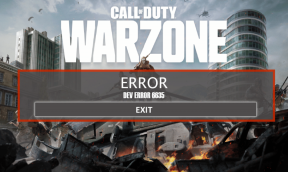Hur man aktiverar viloläge (eller viloläge) i Windows 8
Miscellanea / / February 16, 2022
De alternativet att lägga Windows i viloläge lanserad med Windows XP har varit en av mina mest älskade funktioner någonsin. Med viloläge kunde jag spara alla mina öppna filer från Random Access Memory (RAM) till hårddisken och återuppta mitt arbete där jag lämnade det.
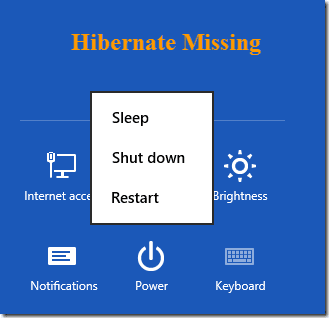
I Windows 8 har Microsoft introducerat funktionen av snabb start (snabbstart) som kan starta upp Windows på 1/10:e gången jämfört med tidigare versioner och inaktiverade alternativet att gå i viloläge från standardströmalternativen. Snabbstart är en utmärkt funktion men den sparar inte en aktiv session som vilolägesalternativet gjorde. Om du saknar Hibernate-alternativet i Windows 8 och vill aktivera det, så här görs det.
Aktivera viloläge i Windows 8
Steg 1: Om du kör Windows 8 på en bärbar dator, klicka på batteriikonen i aktivitetsfältet och välj Mer Energialternativ för att öppna Windows 8 Energialternativ.
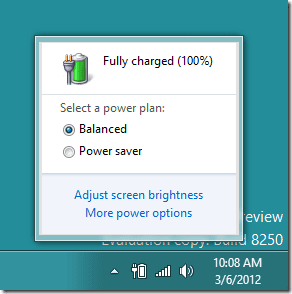
Desktop-användare måste öppna Windows 8 startskärm och Sök för Energialternativ i avsnittet Inställningar.
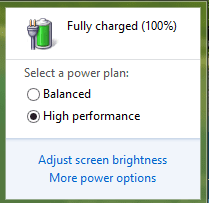
Steg 2: I Windows 8 energialternativ klickar du på länken
Välj vad stängning av locket gör för att öppna Windows 8 Power System Settings.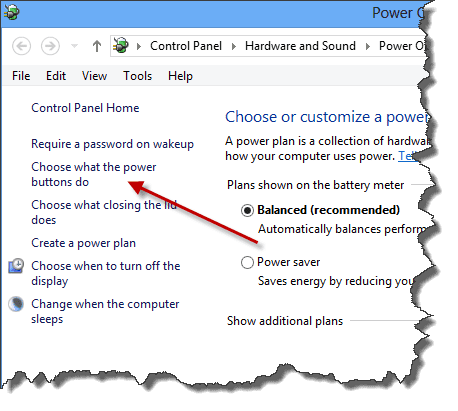
Steg 3: I Systeminställningar kommer du att se viloläget under Avstängningsinställningarna men det kommer att inaktiveras och alla kontroller för att ändra det kommer att vara låsta. Klicka på länken Ändra inställningar som för närvarande inte är tillgängliga.
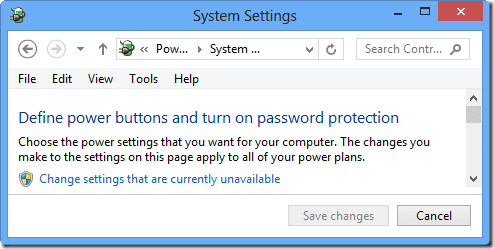
Steg 4: Du kan nu sätta en bock på Hibernate och spara inställningarna för att aktivera den.
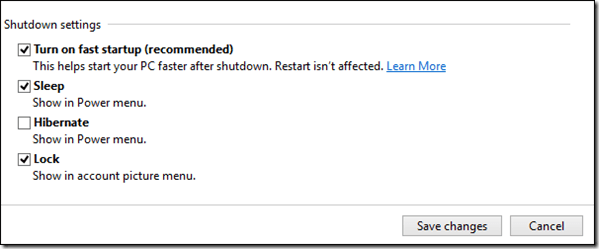
När du har aktiverat viloläget kan du välja det för att trycka på strömknappen på datorn och stänga lockhändelsen på bärbara datorer. Det är bekvämt att trycka på Windows-snabbtangenten för att starta strömmeny varje gång.
Slutsats
Från nästa gång när du försöker stänga av Windows 8, antingen från det moderna användargränssnittet eller det klassiska avstängningsfönstret, kommer du att se alternativet för viloläge. Observera att efter att du har aktiverat viloläge kommer en viss mängd utrymme på din Windows-enhet att säkras för att spara din session när du lägger Windows i viloläge.
Senast uppdaterad den 3 februari 2022
Ovanstående artikel kan innehålla affiliate-länkar som hjälper till att stödja Guiding Tech. Det påverkar dock inte vår redaktionella integritet. Innehållet förblir opartiskt och autentiskt.